فرآیند نصب لینوکس روی گوشی اندرویدی کار چندان پیچیدهای نیست، به دلیل اینکه سیستمعامل اندروید بر مبنای لینوکس ساخته شده یا به عبارت دقیقتر کرنل اندروید بر پایه لینوکس است. همین موضوع باعث شده است تا کاربران بتوانند توزیعهایی شبیه به اوبونتو را بدون مشکل خاصی روی اندروید نصب کنند. اما برای اینکار شما به یک برنامه کاربردی به نام Linux Deploy نیاز دارید. برنامهای که محیط دسکتاپی لینوکس را روی گوشی اندرویدی نصب میکند. توجه داشته باشید که برای بهرهمندی از این تکنیک گوشی اندرویدی شما باید روت شده باشد.
نصب و استقرار لینوکس روی اندروید
در اولین گام باید برنامه BusyBox را نصب کنید. این برنامه به منظور آنلاک کردن گوشی اندرویدی و اجرا کردن فرمانهای ضروری لینوکس روی اندروید به کار گرفته میشود. توجه داشته باشید که به منظور نصب توزیعهایی همچون اوبونتو و اجرای فرمانهای مرتبط با این سیستمعامل به نرمافزار BusyBox نیاز دارید.
در مرحله بعد باید نرمافزار VNC Viewer را روی گوشی خود نصب کنید. این برنامه به منظور ساخت پنجرهای که اوبونتو در آن پنجره روی گوشی شما اجرا خواهد شد به کار گرفته میشود. این برنامه به شما اجازه میدهد از محیط لینوکس استفاده کنید.
پس از نصب دو نرمافزار فوق در نهایت باید برنامه Linux Deploy را روی گوشی خود نصب کنید. این برنامه اجازه میدهد تا توزیع اوبونتو و سایر توزیعهای دیگر لینوکس را روی گوشی اندرویدی خود نصب کنید.
پس از آنکه برنامه فوق را نصب کردید، آنرا اجرا کرده و در ادامه آیکنی که به شکل سه اسلایدر در پایین صفحه قرار دارد را لمس کنید. در این بخش قادر هستید توزیع مدنظر خود را انتخاب کنید. گزینه Distribution را لمس کرده و توزیع موردنظر خود (در مقاله ما Ubuntu) را انتخاب کنید.

پس از آنکه توزیع مدنظر خود را انتخاب کردید، صفحه را پیمایش کنید تا به بخش رابط گرافیکی (GUI)) برسید. در بخش GUI گزینه Enable را فعال کرده و در بخش زیرسیستم گرافیکی (Graphics subsystem) نیز گزینه VNC را انتخاب کنید.

برای تنظیم تفکیکپذیری صفحه، گزینه GUI Settings را لمس کرده و سپس مقادیر مدنظر خود را برای دو فیلد عرض (Width) و ارتفاع (Height) مشخص کنید. حالت پیشفرض 1920x1080 پیکسل بوده که معادل تمام اچدی است. اما برای آنکه از یک اجرای روانتر بهره ببرید پیشنهاد ما این است که تفکیکپذیری را روی 1024x576 پیکسل قرار دهید.

صفحه را کمی به سمت بالا پیمایش کرده و مقادیر مربوط به نام کاربری و گذرواژه را تغییر دهید. تغییر این مقادیر به منظور برقراری اتصال به کار گرفته خواهد شد.

اکنون که تنظیمات اولیه را تعیین کردهاید به صفحه اصلی Linux Deploy بروید. منوی سه نقطه که در گوشه بالای صفحه قرار دارد را لمس کرده و گزینه Install را انتخاب کنید.

نصب توزیع اوبونتو فرآیندی زمانبر بوده که البته این زمان به سختافزار گوشی شما نیز بستگی دارد. زمانی که فرآیند نصب به اتمام رسید، پیغامی مبنی بر نصب موفقیتآمیز نشان داده میشود. دکمه Start در گوشه پایین صفحه را لمس کنید تا لینوکسی که روی اندروید نصب شده بوت شده و اجرا شود.
اجرای لینوکس روی اوبونتو
برای آنکه بتوانید از لینوکسی که روی گوشی خود نصب کردهاید استفاده کنید باید از VNC Viewer استفاده کنید. برنامه فوق را اجرا کرده و آیکون + سبز رنگی که در گوشه پایین و سمت راست قرار دارد را لمس کنید. در پنجره New connection در فیلد Address از localhost نام ارتباط مدنظر را مشخص کنید. در ادامه گزینه Create را لمس کنید تا ارتباط جدیدی ساخته شود.

با لمس ارتباط جدیدی که در VNC Viewer ایجاد کردهاید، اتصال برقرار شده و لینوکسی که نصب کردهاید اجرا خواهد شد. تصویر زیر نشان میدهد توزیع شما بدون نصب هیچگونه نرمافزاری روی گوشی نصب شده است.

برای دانلود و نصب برنامههای کاربردی شبیه به توزیع اوبونتو باید از برنامه Terminal استفاده کنید. بهطور مثال، از فرمان sudo apt-get install به منظور نصب برنامههای کاربردی میتوان استفاده کرد.

حذف لینوکس نصب شده
هر زمان تصمیم گرفتید لینوکس نصب شده را حذف کنید از راهکار رایج حذف برنامه Linux Deploy نمیتوانید استفاده کنید برای این منظور باید از یک برنامه مدیریت فایل که قادر است فایلهای سیستمی را نشان دهد و به روت دسترسی دارد استفاده کرده، به مسیر /data/user/0/ru.meefik.linuxdeploy/env رفته و پوشه env را پاک کنید. همچنین میتوانید مسیر پیشفرض پوشه نصب لینوکس را از درون تنظیمات برنامه Linux Deploy تغییر دهید. برنامه مدیریت فایل ES File Explorer گزینه خوبی در این زمینه است.
ماهنامه شبکه را از کجا تهیه کنیم؟
ماهنامه شبکه را میتوانید از کتابخانههای عمومی سراسر کشور و نیز از دکههای روزنامهفروشی تهیه نمائید.
ثبت اشتراک نسخه کاغذی ماهنامه شبکه
ثبت اشتراک نسخه آنلاین
کتاب الکترونیک +Network راهنمای شبکهها
- برای دانلود تنها کتاب کامل ترجمه فارسی +Network اینجا کلیک کنید.
کتاب الکترونیک دوره مقدماتی آموزش پایتون
- اگر قصد یادگیری برنامهنویسی را دارید ولی هیچ پیشزمینهای ندارید اینجا کلیک کنید.




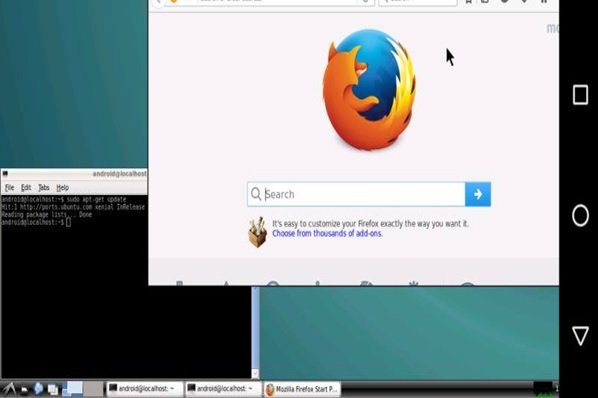





















نظر شما چیست؟